Tutorial: Protección de Azure Route Server con la protección contra DDoS de Azure
Este artículo le ayuda a crear una instancia de Azure Route Server con una red virtual protegida contra DDoS. Azure DDoS Protection protege el servidor de rutas accesible públicamente frente a ataques de denegación de servicio distribuido.
Importante
Azure DDoS Protection incurre en un coste cuando usa la SKU de la Protección de red. Los cargos del uso por encima del límite solo se aplican si hay más de 100 direcciones IP públicas protegidas en el inquilino. Asegúrese de eliminar los recursos de este tutorial si no va a usarlos en el futuro. Para obtener información sobre los precios, consulte Precios de Azure DDoS Protection. Para obtener más información sobre la protección contra DDoS de Azure, consulte ¿Qué es Azure DDoS Protection?
En este tutorial, aprenderá a:
- Creación de un plan de protección contra DDoS
- Creación de una instancia de Azure Route Server
- Habilitación del plan y la protección contra DDoS
- Configuración del servidor de rutas
Prerrequisitos
- Una cuenta de Azure con una suscripción activa. Cree una cuenta gratuita.
Creación de un plan de protección contra DDoS
En esta sección, creará un plan de protección contra DDoS de Azure para asociarlo a la red virtual que creará más adelante en el artículo.
Inicie sesión en Azure Portal.
En el cuadro de búsqueda que aparece en la parte superior del portal, escriba Protección contra DDoS. Seleccione Planes de protección contra DDoS en los resultados de la búsqueda.
Seleccione + Create (+ Crear).
En la pestaña Aspectos básicos de Crear un plan de protección contra DDoS, escriba o seleccione la siguiente información:
Configuración Valor Detalles del proyecto Suscripción Selecciona tu suscripción. Resource group Seleccione Crear nuevo.
Escriba RouteServerRG.
Seleccione Aceptar.Detalles de instancia Nombre Escriba myDDoSProtectionPlan. Region Seleccione Oeste de EE. UU. Seleccione Revisar + crear.
Seleccione Crear.
Creación de una instancia de Route Server
En esta sección, creará una instancia de Azure Route Server. La red virtual y la dirección IP pública que se usan para el servidor de rutas se crean durante la implementación del servidor de rutas.
En el cuadro de búsqueda que aparece en la parte superior del portal, escriba Servidor de rutas. Seleccione Servidores de rutas en los resultados de la búsqueda.
Seleccione + Create (+ Crear).
En la pestaña Aspectos básicos de Crear un servidor de rutas, escriba o seleccione la siguiente información:
Configuración Valor Detalles del proyecto Suscripción Selecciona tu suscripción. Resource group Seleccione RouteServerRG. Detalles de instancia Nombre IntroduzcamyRouteServer. Region Seleccione Oeste de EE. UU. Configurar redes virtuales Virtual network Seleccione Crear nuevo.
En Nombre, escriba myVNet.
Deje el espacio de direcciones y las subredes rellenados previamente. En el ejemplo de este artículo, el espacio de direcciones es 10.1.0.0/16 con una subred de 10.1.0.0/24.
En Subredes, en Nombre de subred, escriba RouteServerSubnet.
En Intervalo de direcciones, escriba 10.1.1.0/27.
Seleccione Aceptar.Subnet Seleccione RouteServerSubnet (10.1.1.0/27). Dirección IP pública Dirección IP pública Seleccione Crear nuevo. Nombre de la dirección IP pública Escriba myPublicIP. 
Seleccione Revisar + crear.
Seleccione Crear.
Nota:
La implementación del servidor de rutas puede tardar hasta 30 minutos.
Habilitación de la protección contra DDoS
La red de Azure DDoS está habilitada en la red virtual donde reside el recurso que desea proteger.
En el cuadro de búsqueda de la parte superior del portal, escriba Red virtual. En los resultados de la búsqueda, seleccione Redes virtuales.
Seleccione myVNet.
Seleccione Protección contra DDoS en Configuración.
Seleccione Habilitar.
En el cuadro desplegable del plan de protección contra DDoS, seleccione myDDoSProtectionPlan.
Seleccione Guardar.
Configuración del emparejamiento con la NVA
En esta sección, configurará el emparejamiento BGP con su aplicación virtual de red.
En el cuadro de búsqueda que aparece en la parte superior del portal, escriba Servidor de rutas. Seleccione Servidores de rutas en los resultados de la búsqueda.
Seleccione myRouteServer.
En Configuración, seleccione Pares.
Seleccione +Agregar.
En Agregar par, escriba o seleccione la información siguiente:
Configuración Value Nombre Escriba un nombre al emparejamiento entre el servidor de rutas y la NVA. ASN Escriba el número de sistema autónomo (ASN) de la NVA. Dirección IPv4 Escriba la dirección IP de la aplicación virtual de red que desea emparejar con el servidor de rutas. Seleccione Agregar.
Finalización de la configuración en la NVA
Necesitará el ASN y las direcciones IP de emparejamiento de Azure Route Server para completar la configuración en la aplicación virtual de red y establecer una sesión BGP. Puede obtener esta información en la página de información general del servidor de rutas.
En el cuadro de búsqueda que aparece en la parte superior del portal, escriba Servidor de rutas. Seleccione Servidores de rutas en los resultados de la búsqueda.
Seleccione myRouteServer.
En la página Información general de myRouteServer, anote las direcciones IP del ASN y el Par.
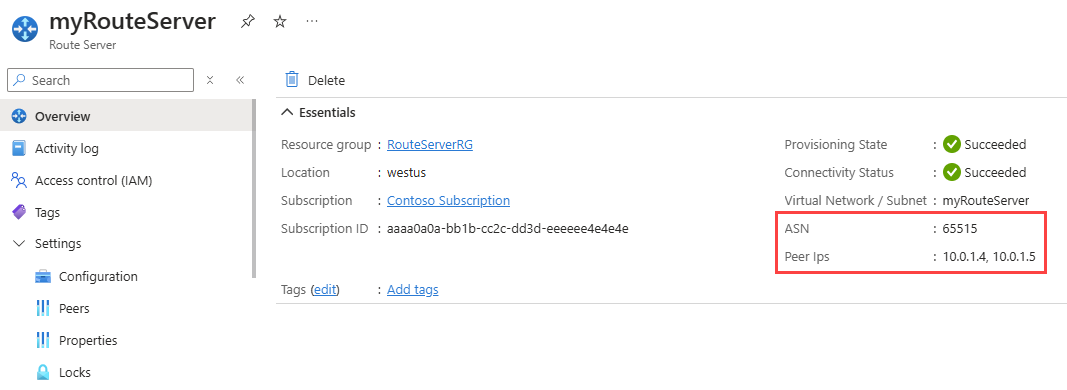
Limpieza de recursos
Si no va a seguir usando esta aplicación, elimine la red virtual, el plan de protección contra DDoS y el servidor de rutas mediante los pasos siguientes:
En el cuadro de búsqueda que aparece en la parte superior del portal, escriba RouteServerRG. En los resultados de búsqueda, seleccione RouteServerRG.
Seleccione Eliminar grupo de recursos.
En Eliminar un grupo de recursos, escriba RouteServerRG y luego elija Eliminar.
Seleccione Eliminar para confirmar la eliminación del grupo de recursos y todos sus recursos.